Samsung SM-T2105 Manuel d'utilisateur
Naviguer en ligne ou télécharger Manuel d'utilisateur pour Smartphones Samsung SM-T2105. Samsung SM-T2105 Упатство за користење Manuel d'utilisatio
- Page / 92
- Table des matières
- MARQUE LIVRES
- Упатство за корисникот 1
- Информации за ова 2
- Икони за инструкции 3
- Авторско право 3
- Трговски марки 4
- Содржина 5
- Содржина на пакетот 9
- Полнење на батеријата 10
- Почнуваме 11
- Вметнување мемориска картичка 12
- Држење на уредот 14
- Префрлување во тивок режим 15
- Основни информации 16
- Движења со прстите 17
- Двојно допирање 18
- Благо удирање 19
- Штипкање 19
- Ротирање на приказот 20
- Известувања 21
- Основен екран 22
- Прераспоредување панели 23
- Поставување заднина 23
- Користење апликации 24
- Екран со апликации 25
- Внесување текст 26
- Внесување текст преку говор 27
- Копирање и пресликување 27
- Поврзување со мрежа Wi-Fi 28
- Поставување сметки 29
- Префрлување фајлови 30
- Обезбедување на уредот 31
- Поставување шара 32
- Поставување PIN 32
- Поставување лозинка 32
- Отклучување на уредот 32
- Надградба на уредот 33
- Детски режим 34
- Апликации 35
- Детска галерија 36
- Детско видео 36
- Toca Hair Salon 2 37
- Toca Train 37
- Inventions 37
- Inventions 2 37
- Kids Planet Discovery 38
- Детска продавница 38
- Комуникација 39
- Прикажување контакти 40
- Омилени контакти 41
- Групи контакти 41
- Google Mail 42
- Читање пораки 43
- Hangouts 44
- Messenger 44
- Интернет и мрежа 45
- Bluetooth 46
- Примање и праќање податоци 47
- Плеер за музика 48
- Креирање музички листи 49
- Фотографирање 50
- Режим за сликање 51
- Панорамски фотографии 51
- Снимање видео-записи 52
- Зумирање и одзумирање 53
- Галерија 55
- Емитување видео-записи 56
- Изменување слики 56
- Омилени слики 56
- Бришење слики 56
- Споделување слики 57
- Означување лица 57
- Организирање папки 57
- Видео-плеер 58
- Бришење видео-записи 59
- Споделување видео-записи 59
- Гледање видео-записи 60
- Поставување видео-записи 60
- Продавници за апликации 61
- Samsung Apps 62
- Play Books 63
- Play Movies 63
- Play Music 63
- Play Magazines 63
- S Planner 64
- Пребарување настани 65
- Бришење настани 65
- Споделување настани 65
- Калкулатор 67
- Пребарување на уредот 68
- Опсег на пребарување 68
- Google Now 68
- Voice Search 69
- Мои фајлови 69
- Преземања 70
- Патување и локално 71
- За опциите 72
- Користење податоци 73
- Повеќе параметри 73
- Режим на почетен екран 74
- Режим за блокирање 74
- Меморија 75
- Режим за штедење енергија 76
- Батерија 76
- Управител со апликацијата 76
- Услуги за локација 76
- Заклучување на екранот 77
- Сигурност 77
- Јазик и внесување 78
- Тастатура Samsung 79
- Говорно пребарување 79
- Резервна копија и ресетирање 80
- Додај сметка 81
- Додатоци 81
- Датум и време 81
- Пристапност 82
- Опции за програмери 83
- За уредот 84
- Google Settings 84
- Апликации по избор 85
- Решавање проблеми 86
- Повиците не се поврзуваат 87
- Macedonian. 11/2013. Rev. 1.0 92
Résumé du contenu
www.samsung.comУпатство за корисникотSM-T2105
Почнуваме10Полнење на батеријатаНаполнете ја батеријата пред првата употреба со полначот. Исто така, може да се употреби компјутер за полнење на уредо
Почнуваме11•Може да го користите уредот во текот на полнењето, но целосното полнење на батеријата може да потрае подолго.•Ако уредот прима нестабилн
Почнуваме12Намалување на потрошувачката на батеријатаВашиот уред нуди опции што можат да Ви помогнат да ја заштедите енергијата на батеријата. Со прил
Почнуваме134 Затворете го капакот на отворот за мемориската картичка.Отстранување на мемориската картичкаПред да ја отстраните мемориската картичка, п
Почнуваме14Вклучување и исклучување на уредотКога го вклучувате уредот за прв пат, следете ги упатствата од екранот за да го прилагодите Вашиот уред.Д
Почнуваме15Заклучување и отклучување на уредотКога не е во употреба, заклучете го уредот за да спречите несакани операции. Со притискање на копчето за
16Основни информацииИндикатор за икониИконите прикажани на горниот дел од екранот овозможуваат информации во врска со статусот на уредот. Во долната т
Основни информации17Користење на екранот чувствителен на допирУпотребувајте само прсти за користење на екранот чувствителен на допир.•Не дозволувајте
Основни информации18ВлечењеЗа преместување икона, минијатурен приказ или преглед на нова локација, задржете ја допрено и влечете ја до целната позициј
Основни информации19Благо удирањеУдрете благо десно или лево на почетниот екран, или екранот со апликации, за да видите друг панел. Удрете благо нагор
2Информации за ова упатствоУредот Ви овозможува висококвалитетна мобилна комуникација и забава, користејќи ги високите стандарди и технолошката експер
Основни информации20Ротирање на приказотМногу апликации овозможуваат приказ и во исправена и во легната ориентација. Ротирањето на уредот предизвикува
Основни информации21ИзвестувањаИконите за известување се прикажуваат на статусната лента горе на екранот за да сигнализираат за нови пораки, пропуштен
Основни информации22Основен екранОсновниот екран е почетната точка за пристап до сите одлики на уредот. На него се прикажани икони за индикатор, виџет
Основни информации23Отстранување ставкаДопрете и задржете ставка, и потоа одвлечете ја до корпата за отпадоци што се појавува на горниот дел од почетн
Основни информации24Користење виџетиВиџетите се мали апликации кои обезбедуваат лесни функции и информации на Вашиот почетен екран. За да ги користите
Основни информации25Затворање апликацијаЗатворете ги апликациите што не се користат за заштита на енергијата на батеријата и за одржување на перформан
Основни информации26Деинсталирање апликацииДопрете → Деинсталирај и потоа изберете ја апликацијата што сакате да ја деинсталирате.Основните апликаци
Основни информации27Внесување големи буквиДопрете пред да внесете знак. За сите букви да бидат големи, допрете два пати.Промена на видот на тастатур
Основни информации28Поврзување со мрежа Wi-FiПоврзете го уредот со мрежа Wi-Fi за да користите Интернет или да споделувате медиумски фајлови со други
Основни информации29Поставување сметкиЗа апликациите на Google, како што е Play Store, потребна е сметка Google, а за Samsung Apps потребна е сметка S
Информации за ова упатство3•Основните апликации што доаѓаат со уредот се предмет на ажурирања и постои можност веќе да не се поддржуваат без претходн
Основни информации30Префрлување фајловиПренесувајте аудио-записи, видео-записи, слики и други видови фајлови од уредот на компјутер или обратно.Следни
Основни информации31Поврзување како медиумски уред1 Поврзете го уредот со компјутер со USB-кабел.2 Отворете го панелот за известување и потоа допрете
Основни информации32Поставување шараНа екранот со апликации допрете Нагодувања → Заклучување на екранот → Заклучување на екранот → Шара.Нацртајте шара
Основни информации33Надградба на уредотУредот може да се надгради со најновиот софтвер.Оваа одлика може да биде недостапна во зависност од регионот ил
34Детски режимКористење детски режимВо детскиот режим можете да пристапите до апликации направени за деца.Допрете Детски режим на екранот со апликации
Детски режим35Додавање или отстранување ставкиНа почетниот екран допрете → → Измени картички.Допрете на за да отстраните ставка, или допрете на Д
Детски режим36Детска галеријаКористете ја оваа апликација за гледање слики и видео-записи.Допрете Детска галерија на екранот со апликации.Гледање фото
Детски режим37Toca Hair Salon 2Оваа апликација можете да ја користите за правење фризура со чешел, ножици, фен или боја. Можете да го украсите ликот с
Детски режим38Kids Planet DiscoveryОваа апликација можете да ја користите за да научите за земји, градови и држави во светот. Можете да изберете тема
39КомуникацијаИменикКористете ја оваа апликација за управување со контакти, вклучувајќи телефонски броеви, адреси на е-пошти и др.Допрете Именик на ек
Информации за ова упатство4Трговски марки•SAMSUNG и логото SAMSUNG се регистрирани трговски марки на Samsung Electronics.•Логото Android, Google™, G
Комуникација40Штом се избере контакт, преземете едно од следниве дејства:• : Додајте во омилени контакти.• : Составете е-порака.Прикажување контакти
Комуникација41Омилени контактиДопрете и потоа преземете едно од следниве дејства:•Пребарај: Пребарувајте контакти.•Додај во омилени: Додајте конта
Комуникација42Визит-картичкаКреирајте визит-картичка и пратете ја на други.Допрете Постави профил, внесете детали како што се телефонски број, адреса
Комуникација43Читање поракиПреместете ја пораката во друго поштенско сандаче.Означете ја пораката како непрочитана.Прегледајте прилог.Чувајте ја оваа
Комуникација44HangoutsКористете ја оваа апликација за разговор со другите.Допрете Hangouts на екранот со апликации.Оваа апликација може да биде недост
45Интернет и мрежаChromeКористете ја оваа апликација за пребарување информации и прелистување интернет-страници.Допрете Chrome на екранот со апликации
Интернет и мрежа46Синхронизирање со други уредиСинхронизирајте отворени картички и сочувани страници со Chrome на друг уред кога сте најавени со истат
Интернет и мрежа47Спојување со други уреди со BluetoothНа екранот со апликации допрете Нагодувања → Bluetooth → Скенирај и пронајдените уреди ќе се пр
48МедиумиПлеер за музикаКористете ја оваа апликација за слушање музика.Допрете Плеер за музика на екранот со апликации.•Некои формати фајлови не се п
Медиуми49Поставување песна како тон за алармЗа да ја користите песната што ја слушате во моментот како тон за аларм, допрете на → Постави како тон н
5СодржинаПочнуваме7 Изглед на уредот8 Копчиња9 Содржина на пакетот10 Полнење на батеријата12 Вметнување мемориска картичка14 Вклучување и исклуч
Медиуми50ФотографирањеФотографирањеДопрете за да фотографирате.Покажува која меморија е во употреба.Префрлете се помеѓу фиксен и видео-режим.Отворет
Медиуми51•Зајдисонце: Користете ја оваа опција за побогати бои и поостар контраст.•Мугри: Користете ја оваа опција за многу неизразени бои.•Есенска
Медиуми52Снимање видео-записиСнимање видео-записПовлечете го копчето за видео до иконата за видео и потоа допрете за да започне снимањето. За запира
Медиуми53Допрете за промена на режимот на снимање.•Нормално: Користете го овој режим за нормален квалитет.•Лимит за e-пошта: Користете го овој реж
Медиуми54Конфигурирање опции за камератаДопрете за да ги конфигурирате опциите за камерата. Не сите од следниве опции се достапни во двата режима -
Медиуми55КратенкиРеорганизирајте ги кратенките за лесен пристап до различните опции на камерата.Допрете → Измени кратенки.Допрете и задржете опција,
Медиуми56Емитување видео-записиВидео-фајловите се прикажани со иконата во прегледот. Изберете видео-запис за гледање и допрете .Изменување сликиКог
Медиуми57Споделување сликиКористете еден од следниве методи:•Во папка, допрете → Изберете запис, изберете слики со штиклирање и потоа допрете за
Медиуми58Видео-плеерКористете ја оваа апликација за емитување видео-фајлови.Допрете Видео-плеер на екранот со апликации.•Избегнувајте заклучување на
Медиуми59Бришење видео-записиДопрете → Избриши, изберете видео-записи со штиклирање и потоа допрете Избриши.Споделување видео-записиДопрете → Спод
Содржина674 Режим за блокирање74 Звук75 Екран75 Меморија76 Режим за штедење енергија76 Батерија76 Управител со апликацијата76 Услуги за локаци
Медиуми60Гледање видео-записиДопрете и внесете клучен збор. Изберете еден од добиените резултати од пребарувањето за гледање видео-запис.Ротирајте г
61Продавници за апликации и медиумиPlay StoreКористете ја оваа апликација за купување и преземање апликации и игри што можат да работат на уредот.Допр
Продавници за апликации и медиуми62Samsung AppsКористете ја оваа апликација за купување и преземање посветени апликации на Samsung. За повеќе информац
Продавници за апликации и медиуми63Play BooksКористете ја оваа апликација за читање и преземање фајлови со книги.Допрете Play Books на екранот со апли
64АлаткиS PlannerКористете ја оваа апликација за управување со настани и задачи.Допрете S Planner на екранот со апликации.Креирање настани или задачиД
Алатки65Внесете наслов и назначете кој календар да се користи или да се синхронизира. Потоа допрете Изм. детали за настанот или Измени детали за задач
Алатки66DropboxКористете ја оваа апликација за зачувување и споделување фајлови со другите преку меморијата Dropbox cloud. Кога зачувувате фајлови во
Алатки67Поставување алармиДопрете , поставете време кога да се вклучи алармот, изберете ги деновите кога да се повторува алармот и потоа допрете Сочу
Алатки68GoogleКористете ја оваа апликација за пребарување не само на Интернет, туку и апликации и нивните содржини на уредот.Допрете Google на екранот
Алатки69Voice SearchКористете ја оваа апликација за пребарување интернет-страници преку говор.Допрете Voice Search на екранот со апликации.Оваа аплика
7ПочнувамеИзглед на уредотЕкран чувствителен на допирСензор за светлоМикрофонКопче за мениКопче домаКопче за назадПовеќенаменски приклучокПредна камер
Алатки70ПреземањаКористете ја оваа апликација за да видите кои фајлови биле преземени преку апликациите.Допрете Преземања на екранот со апликации.Оваа
71Патување и локалноMapsКористете ја оваа апликација за покажување на локацијата на уредот, пребарување места или за добивање насоки.Допрете Maps на е
72ОпцииЗа опциитеКористете ја оваа апликација за конфигурирање на уредот, поставување опции за апликации и додавање сметки.Допрете Нагодувања на екран
Опции73Wi-Fi DirectWi-Fi Direct поврзува два уреда преку мрежа на Wi-Fi без да бара пристапна точка.Во екранот за Поставки, допрете Wi-Fi → Wi-Fi Dire
Опции74Уреди во близина•Споделување фајлови: Активирајте го споделувањето медиуми за да дозволите други уреди со овозможен DLNA да пристапуваат до да
Опции75ЕкранИзменете ги опциите за екранот.•Заднина:–Основен екран: Изберете заднинска слика за основниот екран.–Заклучување на екранот: Изберете з
Опции76Режим за штедење енергијаАктивирајте го режимот за штедење енергија и променете ги опциите на режимот за штедење енергија.•Уредот автоматски с
Опции77Заклучување на екранотИзменете ги опциите за заклучениот екран.•Заклучување на екранот: Активирајте ја одликата за заклучување на екранот. Сле
Опции78•Лозинките да се видливи: По стандард, за безбедност уредот ја сокрива лозинката. Поставете уредот да ги прикажува лозинките како што се внесу
Опции79Тастатура SamsungЗа промена на опциите за тастатурата Samsung, допрете .Достапните опции може да се разликуваат во зависност од регионот или о
Почнуваме8Микрофонот на горниот дел од уредот е активен само кога го користите интерфонот или снимате видео-записи.•Не покривајте ја антената со Ваши
Опции80•Download offline speech recognition: Преземете и инсталирајте јазични податоци за внесување со говор без мрежа.•Bluetooth headset: Поставете
Опции81Додај сметкаДодајте е-пошта или SNS-сметки.ДодатоциПроменете ги опциите за додатоците.•Звук на лежиштето: Поставете го уредот да емитува звук
Опции82ПристапностУслугите за пристапност се специјални одлики за лицата со одредени физички пречки. Пристапете и изменете ги следниве опции за подобр
Опции83Опции за програмериПроменете ги нагодувањата за развој на апликацијата.•Резервна лозинка на работната површина: Поставете лозинка за осигурува
Опции84•Принудно исцртување GPU: Поставете го уредот да користи дводимензионално хардверско забрзување за да се подобри графичкиот приказ.•Прецизен
85Апликации по изборСледните апликации мора прво да се преземат пред да може да ги користите.Некои од наведените апликации можат одново да се вчитаат
86Решавање проблемиПред да се обратите до сервисен центар на Samsung, Ве молиме обидете се со следниве решенија. Некои ситуации може да не бидат приме
Решавање проблеми87Екранот чувствителен на допир реагира бавно или неправилно•Ако поставите заштитен капак или изборен додаток на екранот чувствителе
Решавање проблеми88Се слуша ехо од звукот за време на разговоротПрилагодете ја јачината на звукот со притискање на копчето за јачина на звук или преме
Решавање проблеми89Вашиот уред е презагреан при допирКога користите апликации што бараат повеќе енергија или користите апликации на уредот подолго вре
Почнуваме9Содржина на пакетотПроверете дали во кутијата се содржани следните предмети:•Уред•Брз водич за употреба•Опремата испорачана со уредот и д
Решавање проблеми90•Вашиот уред поддржува фотографии и видео-записи снимени со уредот. Фотографиите и видео-записите снимени со други уреди може да н
Решавање проблеми91Загубени се податоци зачувани на уредотСекогаш правете резервни копии на сите важни податоци зачувани на уредот. Во спротивно, нема
Macedonian. 11/2013. Rev. 1.0Одреден дел од содржината може да се разликува од Вашиот уред во зависност од регионот, операторот и верзијата на софтвер
Plus de documents pour Smartphones Samsung SM-T2105








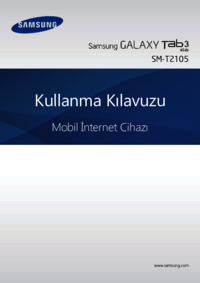




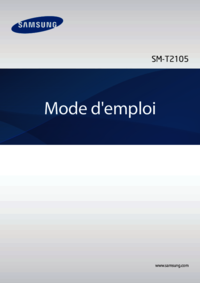
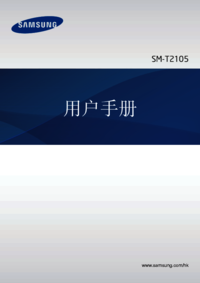


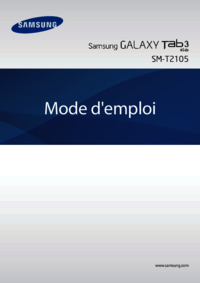





 (182 pages)
(182 pages) (104 pages)
(104 pages) (111 pages)
(111 pages) (110 pages)
(110 pages)
 (126 pages)
(126 pages) (92 pages)
(92 pages) (89 pages)
(89 pages) (112 pages)
(112 pages) (2 pages)
(2 pages)







Commentaires sur ces manuels